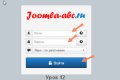Тема урока
В этом уроке посмотрим, как сделать общие настройки меток Joomla, элемента таксономии сайта позволяющим объединять объекты различных типов контента.
Цель урока
Задать глобальные настройки меток по умолчанию, для меток всех типов контента сайта (статей, категорий, баннеров и т.д.).
О метках Joomla
Что такое метки Joomla? Метки Joomla! это мощный инструмент, позволяющий расширить структурную организацию сайта и более гибко организовать группировку всех объектов контента.
Что это значит? До введения инструмента меток, объекты контента сайта можно было организовывать в структуры Родительская категория>>>Категория>>>Объект (статья, пользователи, баннеры). Невозможно было объединить объекты из разных категорий. С введением инструментов меток стало возможным группировать объекты содержимого сайта из различных категорий.
Инструмент меток, а в ядре Joomla это компонент, особенно интересен для владельцев Интернет магазинов. Теперь стало возможным объединить товары по неосновным признакам. Например, по цвету, по размеру, по сезону.
У меток есть несколько принципиальных особенностей.
- Во-первых, одни и те же метки могут назначаться различным типам контента (статьям, товарам, ссылкам, новостям, пользователям, контактам, даже (!) категориям).
- Во-вторых, меток можно назначить сколь угодно много.
Как работает метка? Метки можно показывать на сайте несколькими способами, в материале, в модуле, через меню. Если нажать на ссылку метки, то откроется страница, где будут показаны все объекты контента которым эта метка присвоена. Показываются элементы метки можно блогом (по умолчанию), списком или коротким списком.
Зачем нужны общие настройки меток?
Подошли к теме статьи. Общие настройки меток Joomla нужны, для задания параметров, которые называют «По умолчанию», задавать оформление и вид страниц выводящим материалы (элементы) меток.
Как попасть в общую настройку меток?
Вкладка общих настроек меток открывается по адресу: Бекэнд, Основное меню сайта>>>Система>>>Общие настройки>>>Подменю, вкладка Метки.
Можно зайти в настройки меток из Основного меню>>>Компоненты>>>Метки>>>Кнопка «Настройки», справа, вверху.
Настройка меток Joomla
Серьезный инструмент требует серьезных настроек. Их здесь много. В тулбаре настроек видим следующие вкладки:
- Парам. макета «Список элементов с метками»
- Парам. выбора
- Парам. макета «Список всех меток»
- Общие Парам.
- Парам. ввода
- Интеграция
- Права
Примечание: В уроках настроек, я неоднократно повторял, все общие настройки можно изменить (переопределить) в настройках пунктов меню.
Парам. макета Список элементов с метками
Эта настройка задает внешний вид (макет) списка объектов контента, у которых есть общая метка.
Важно! Работает для меток, которым не создан отдельный пункт меню.
Есть два макета: По умолчанию и Компактный. Макет по умолчанию, покажет метки в виде блога: заголовок объекта, описание (если задано). Компактный макет покажет список заголовков объектов. Более тонкая настройка позволяет «поиграть» с показом заголовка, описания, его длины, изображения метки, и т.п. Всего 12 пунктов.
Парам. выбора
Эта настройка относится к поиску меток системой, как в редакторах, так и в поиске сайта. Меток можно задать сколь угодно много. Предположим, вам нужно задать метку статье, выбрав из существующих меток. В этой настройке по умолчанию, стоит «3 знака для поиска» и «Частичное совпадение». Это значит, что в редакторе, чтобы задать метку материалу, вам достаточно ввести первые три знака метки, чтобы система фильтровала все метки по этим знакам.
Работает, если в "Параметрах ввода" указать «Свободный поиск Ajax».
Парам. макета Список всех меток
В типах пунктов меню, есть тип «Список всех меток». Он позволяет показать на фронэнд, страницу со всем метками сайта, списком. Эти настройки позволяют настроить внешний вид этого списка.
Общие Парам.
Относятся к организации макета списка меток.
Парам. ввода
Как будут показываться метки при их вводе в редакторе (общим списком или поиском по совпадению).
Интеграция
Страницы с метками могут иметь свою ленту RSS. Не знаю, зачем она нужна, но можно включить.
Права
Как всегда права это отдельная тема, для отдельной статьи. Оставляем по умолчанию.
Вывод
Метки полезный инструмент для улучшения навигации сайта. Освоить его несложно, но нужно заранее сделать список меток, создать их, дать им описания, продумать нужно ли их открывать для поисковиков. Еще раньше нужно выставить общие настройки меток.
©Joomla-abc.ru
Другие уроки
- 10 лучших WAMP платформ для CMS Joomla под Windows, урок 3
- 12 Правил оптимизации Joomla сайта, урок 28
- 2 программы FTP клиент для создания Joomla сайта – FilleZilla, WinSCP, урок 4
- 33 первых расширения Joomla сайта — плагины и компоненты для расширения функционала сайта, урок 29
- 5 Программ для работы с изображениями Joomla, урок 6
- Favicon сайта Joomla – как создать и установить favicon на сайт Joomla, урок 13
- Joomla модуль Обёртка (Wrapper)
- Joomla на XAMPP — управление Joomla в автономном режиме на локальной машине, урок 7
- reCAPTCHA версия 2.0 на сайте Joomla — капча на Joomla сайте
- URL Joomla: SEF, ЧПУ, убрать index урок 59
Похожие статьи
Компонент Ленты новостей Joomla, ур...
На сайте Joomla можно показать сколько угодно различных новостных лент...
Админ панель Joomla — вход, выход, ...
На этом уроке вы найдете информацию, как входить и выходить из администрати...
Модуль нижний колонтитул Joomla сай...
Для показа авторских прав вашего сайта joomla есть системный модуль под наз...
Модуль самые читаемые материалы Joo...
Если вы хотите показать самые популярные материалы своего сайта, ранжировав...
Модуль статистки Joomla
Система Joomla сама следит и отслеживает состоянием вашего сервера, посещен...
Модуль Популярные метки Joomla сайт...
Продолжаем обзоры модулей сайта Joomla коробочной версии. Пока в версии 3.9...